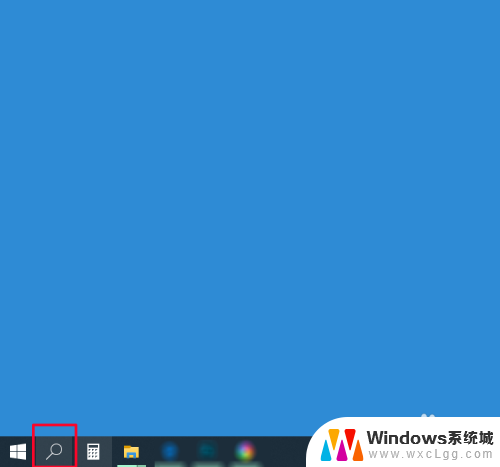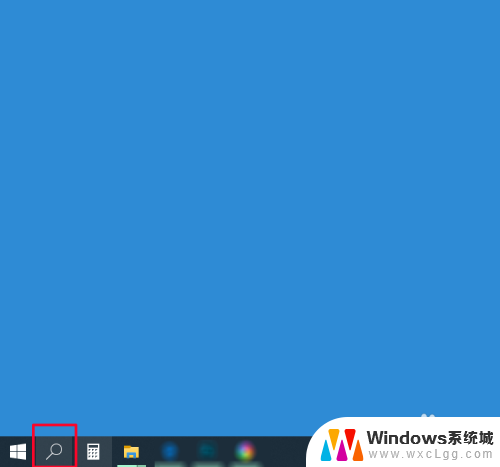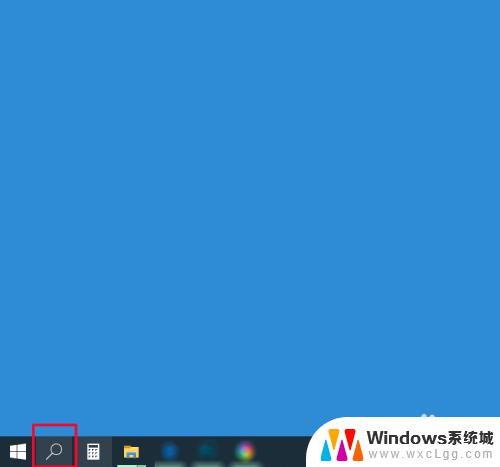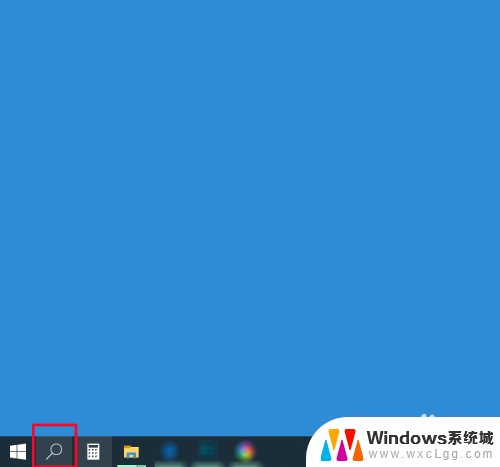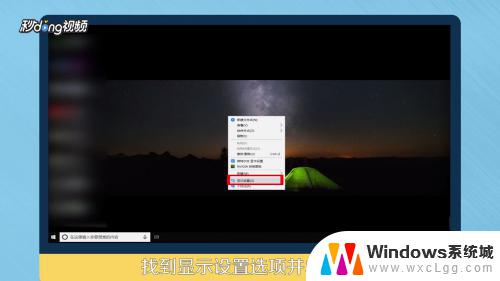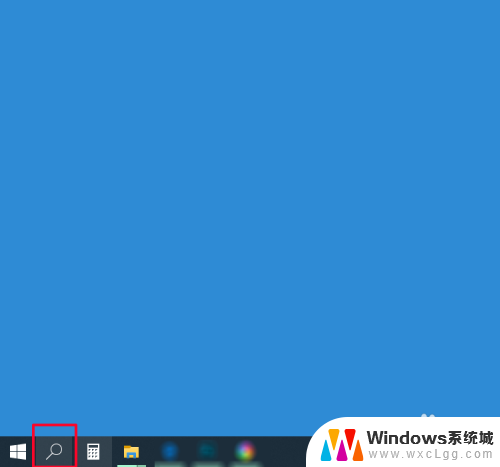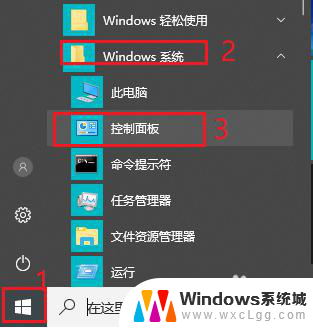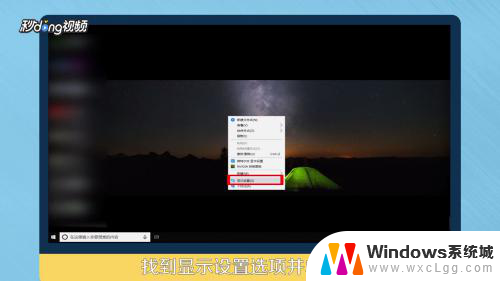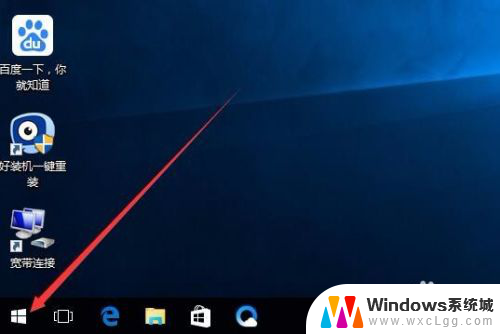如何让电脑自动锁屏 win10自动锁屏的设置方法
更新时间:2023-10-30 08:59:55作者:xtliu
如何让电脑自动锁屏,在日常使用电脑的过程中,我们经常会遇到一种情况,即忘记锁屏而导致信息泄露的风险,为了提高电脑的安全性,Win10系统提供了自动锁屏的设置方法,让我们能够更加便捷地保护个人隐私和重要信息的安全。通过设置自动锁屏功能,我们可以在一段时间内不使用电脑时,自动将屏幕锁定,有效避免他人非法操作或窥探。接下来我们将探讨如何设置Win10的自动锁屏功能,让我们的电脑安全无忧。
步骤如下:
1.点击win10任务栏上方的搜索图标,如下图所示:

2.然后在搜索对话框中输入“屏幕保护程序”,然后点击“打开”选项,如下图所示:
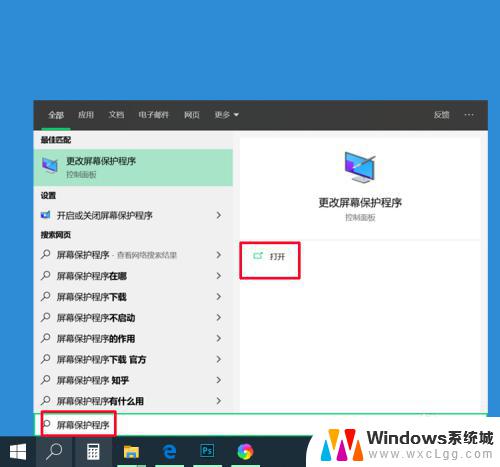
3.打开之后进入到“屏幕保护程序设置”界面,如下图所示:
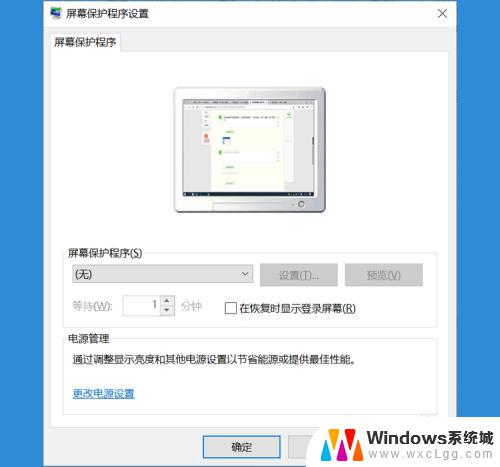
4.点击屏幕保护程序下拉菜单,选择喜欢的方式,如下图所示:
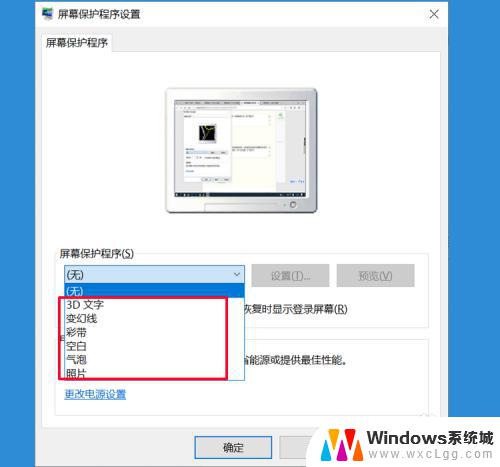
5.然后根据自己的需要设置自动锁屏的时间,可选择性勾选是否在恢复时显示登录屏幕。设置之后点击应用-确定,即可完成设置,如下图所示:
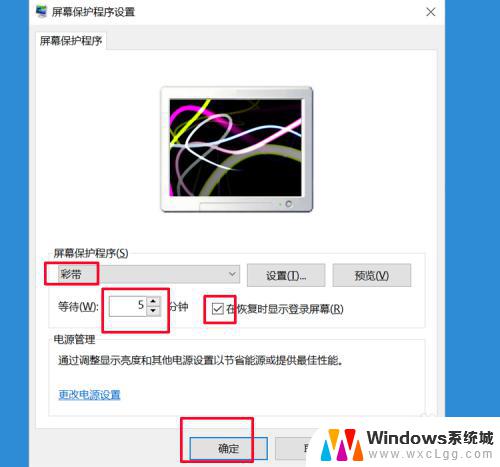
以上是关于如何让电脑自动锁屏的全部内容,如果你遇到类似的情况,可以按照小编的方法解决。